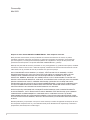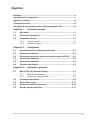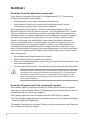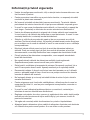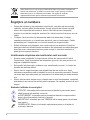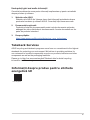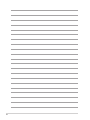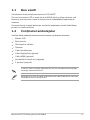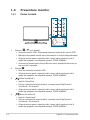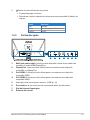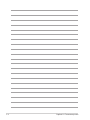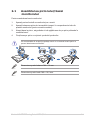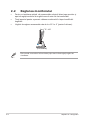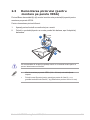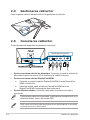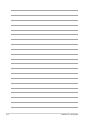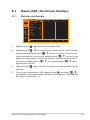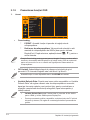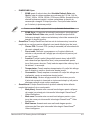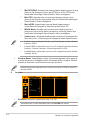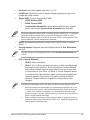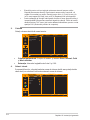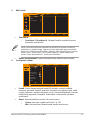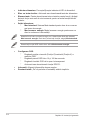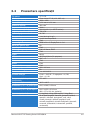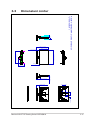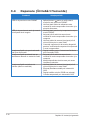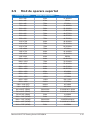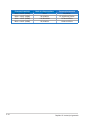Asus TUF Gaming VG279QM1A Manualul utilizatorului
- Categorie
- Televizoare
- Tip
- Manualul utilizatorului
Mai jos veți găsi informații succinte pentru Monitoarele TUF Gaming VG279QM1A. Acest monitor LCD de la ASUS oferă un afișaj lat, luminos și clar, alături de numeroase funcții ce îmbunătățesc experiența vizuală. Cu aceste funcții, veți fi capabili să vă bucurați de confortul și experiența vizuală încântătoare oferită de acest model. Monitorul include funcții ca Overclocking, OD Variabil, Variable Refresh Rate și ELMB/ELMB Sync, GamePlus, GameVisual, Shadow Boost. Acesta oferă moduri presetate pentru jocuri, vizionarea de filme și lucru în sRGB, ajustare luminozitate, contrast, nivel de lumină albastră și setări pentru afișare HDR.
Mai jos veți găsi informații succinte pentru Monitoarele TUF Gaming VG279QM1A. Acest monitor LCD de la ASUS oferă un afișaj lat, luminos și clar, alături de numeroase funcții ce îmbunătățesc experiența vizuală. Cu aceste funcții, veți fi capabili să vă bucurați de confortul și experiența vizuală încântătoare oferită de acest model. Monitorul include funcții ca Overclocking, OD Variabil, Variable Refresh Rate și ELMB/ELMB Sync, GamePlus, GameVisual, Shadow Boost. Acesta oferă moduri presetate pentru jocuri, vizionarea de filme și lucru în sRGB, ajustare luminozitate, contrast, nivel de lumină albastră și setări pentru afișare HDR.




















-
 1
1
-
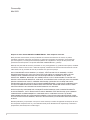 2
2
-
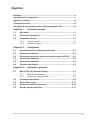 3
3
-
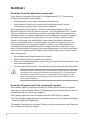 4
4
-
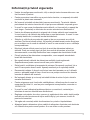 5
5
-
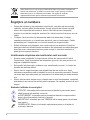 6
6
-
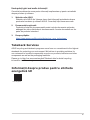 7
7
-
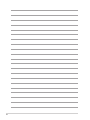 8
8
-
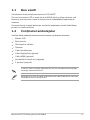 9
9
-
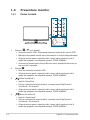 10
10
-
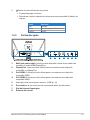 11
11
-
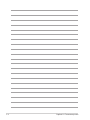 12
12
-
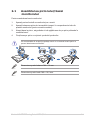 13
13
-
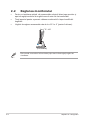 14
14
-
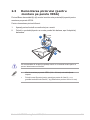 15
15
-
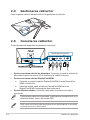 16
16
-
 17
17
-
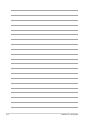 18
18
-
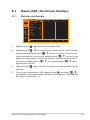 19
19
-
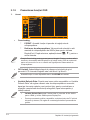 20
20
-
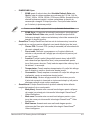 21
21
-
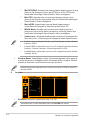 22
22
-
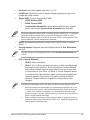 23
23
-
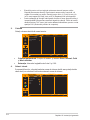 24
24
-
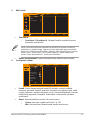 25
25
-
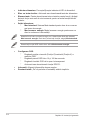 26
26
-
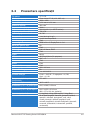 27
27
-
 28
28
-
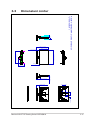 29
29
-
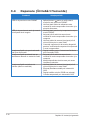 30
30
-
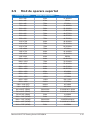 31
31
-
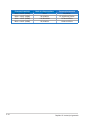 32
32
Asus TUF Gaming VG279QM1A Manualul utilizatorului
- Categorie
- Televizoare
- Tip
- Manualul utilizatorului
Mai jos veți găsi informații succinte pentru Monitoarele TUF Gaming VG279QM1A. Acest monitor LCD de la ASUS oferă un afișaj lat, luminos și clar, alături de numeroase funcții ce îmbunătățesc experiența vizuală. Cu aceste funcții, veți fi capabili să vă bucurați de confortul și experiența vizuală încântătoare oferită de acest model. Monitorul include funcții ca Overclocking, OD Variabil, Variable Refresh Rate și ELMB/ELMB Sync, GamePlus, GameVisual, Shadow Boost. Acesta oferă moduri presetate pentru jocuri, vizionarea de filme și lucru în sRGB, ajustare luminozitate, contrast, nivel de lumină albastră și setări pentru afișare HDR.
Lucrări înrudite
-
Asus TUF Gaming VG27AQML1A-W Manualul utilizatorului
-
Asus TUF Gaming VG27AQML1A Manualul utilizatorului
-
Asus TUF Gaming VG27AQM1A Manualul utilizatorului
-
Asus TUF Gaming VG27AQL3A-W Manualul utilizatorului
-
Asus TUF Gaming VG328QA1A Manualul utilizatorului
-
Asus ROG Swift PG32UQXR Manualul utilizatorului
-
Asus TUF Gaming VG34VQL3A Manualul utilizatorului
-
Asus VA279HAL Manualul utilizatorului
-
Asus TUF Gaming VG249QL3A Manualul utilizatorului
-
Asus TUF Gaming VG27AQ3A Manualul utilizatorului